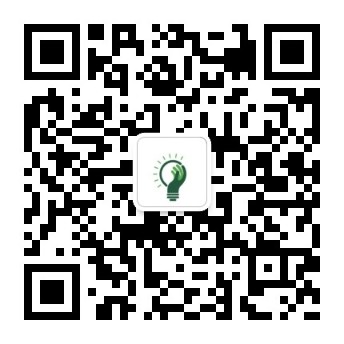如何修改不规则的论文目录?目录是整篇论文的框架和导航,不仅帮助读者快速了解论文的结构,也体现了作者的逻辑思维和组织能力。但是,很多学生在完成论文后,往往会发现目录不规则、格式混乱或内容与文本不一致等问题。本文将详细讨论论文目录不规则的原因及其修改方法,帮助大家有效解决这个问题。
第一,常见的论文目录不均的问题
在修改论文目录之前,首先要明确目录不均匀的具体表现。下面是一些常见的问题:
页码不准确:目录中的页码与实际页码不一致,可能是因为调整后没有及时更新目录。
如何修改论文目录不齐?
标题级别混乱:标题级别(如一级标题、二级标题等。)在目录中与文本不符,可能是因为格式设置不正确或者目录在手动输入时没有按照等级排列。
标题缺失或重复:目录中有些标题缺失,或者目录中重复出现相同的标题,可能是因为修改后文本内容没有同步更新目录。
格式不统一:目录中的字体、字号、行距等格式与论文要求不一致,可能是由于目录功能的手动调整或未使用。
目录内容与文本不符:目录中的标题与文本中的标题不符,可能是因为文本内容修改后没有及时更新目录。
第二,论文目录不均匀的原因分析
手动输入目录:很多学生习惯于手动输入目录。虽然这种方法很简单,但很容易出现页码不准确、标题级别混乱等问题。特别是经过多次修改论文,手动目录的维护成本更高。
目录功能未使用自动生成:大多数文本处理软件(例如Microsoft) Word、WPS等)都提供了自动生成目录的功能,但是很多学生并没有充分利用这个功能,导致目录参差不齐。
经常修改文本内容:在撰写论文的过程中,文本内容可能会多次调整,如果目录没有及时更新,就会导致目录与文本不符。
格式设置不规范:论文中的标题级别需要通过风格功能来设置。如果标题风格设置不正确,自动生成的目录可能会出现级别混乱的问题。
对于目录功能不熟悉:很多学生对文字处理软件的目录功能不熟悉,在生成和修改目录时会遇到困难。
第三,修改论文目录不规则的方法
针对上述问题,以下是一些有效的修改方法:
1. 使用自动生成目录功能
自动化生成目录是解决目录不规则问题的最有效方法。下面是Microsoft Word自动生成目录的步骤:
设定标题样式:在正文中,利用“样式”功能为各级标题设定相应的样式(例如“标题1”、标题2等)。确保每一个标题都采用正确的风格。
插入目录:点击“引用”选项卡中的“目录”按钮,在需要插入目录的位置选择“自动目录”或“自定义目录”。Word将根据标题样式自动生成目录。
更新目录:如文本内容有所修改,只需右键单击目录,选择“更新域”即可同步更新目录。
2. 对标题级别进行检查和修改
若目录中的标题级别混乱,可通过下列步骤进行修改:
检查标题风格:确保正文中的每个标题都使用正确的风格。比如一级标题要用“标题1”风格,二级标题要用“标题2”风格等等。
调整目录级别:生成目录时,可以通过“自定义目录”选项调整目录级别。确保目录中的标题级别与正文一致。
3. 更新目录页码
若目录中的页码不准确,可通过下列步骤进行修改:
更新目录:右键单击目录,选择“更新域”,然后选择“更新整个目录”。目录中的页码将自动更新。
检验分页符:确保正文中的分页符设置正确,避免因分页符问题而导致页码错误。
4. 统一目录格式
若目录格式不统一,可通过下列步骤进行修改:
修改目录样式:在生成目录时,字体、字号、行距等格式可以通过“自定义目录”选项进行修改。确保目录格式符合论文要求。
手动调整格式:如果自动生成的目录格式仍然不符合要求,可以手动调整目录格式。但需要注意的是,手动调整后,可能需要在每次更新目录时重新调整格式。
5. 同步目录和正文内容
若目录内容与正文不符,可通过下列步骤进行修改:
检验文本标题:确保文本中的标题与目录中的标题一致。若修改了文本标题,则需要同步更新目录。
更新目录:右键单击目录,选择“更新域”,然后选择“更新整个目录”。目录和文本内容将自动同步。
第四,预防目录不规则的建议
为避免目录不规则的问题,建议在撰写论文时采取以下预防措施:
使用自动生成目录功能:在撰写论文之初,使用自动生成目录功能,避免手动输入目录。
标题样式的规范设置:在撰写正文时,严格按照论文要求设置标题样式,确保每一个标题都采用正确的样式。
及时更新目录:每次修改文本内容后,及时更新目录,确保目录与文本一致。
定期检查目录:在撰写论文时,定期检查目录的准确性,及时纠正问题。
熟悉目录功能:熟练掌握文本处理软件的目录功能,了解如何生成、更新和修改目录。
五、结语
论文目录不均匀是一个常见但容易解决的问题。通过使用自动生成目录功能、标题样式的标准化设置、目录的及时更新等方法,可以有效避免目录不均匀的问题。希望本文的修改方法和建议能帮助大家顺利完成论文目录的修改,提高论文的整体质量。
赞一个
更有众多热门